本文主要介紹了TP-Link TL-WDR7800路由器上無線網絡(WiFi)的設置方法,包括TL-WDR7800路由器上無線密碼的設置與修改、無線網絡名稱的設置與修改?。
為您的TL-WDR7800路由器上的無線網絡,設置一個安全、可靠的密碼,可以有效保護無線網絡安全,避免無線網絡被盜用。
一、登錄到設置頁面
在瀏覽器中輸入tplogin.cn——>在跳轉頁面中,輸入:管理員密碼,登錄到TL-WDR7800路由器的設置頁面。
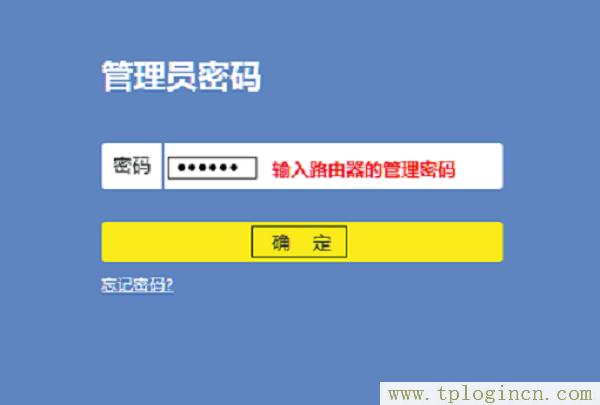
重要說明:
這里的管理員密碼,就是登錄密碼,是第一次設置這臺TL-WDR7800路由器時,由用戶自己創建的。如果忘記了,只有把TL-WDR7800路由器恢復出廠設置,然后重新設置TL-WDR7800路由器上網,重新設置無線密碼。
如果不清楚如何把TL-WDR7800恢復出廠設置,請點擊閱讀教程:TP-Link TL-WDR7800恢復出廠設置方法
二、設置無線密碼
方法1、在首頁修改
登錄到設置頁面后,在頁面的左側會有“網絡狀態”,在這個位置,可以修改無線名稱、無線密碼,然后點擊“保存”就可以了。
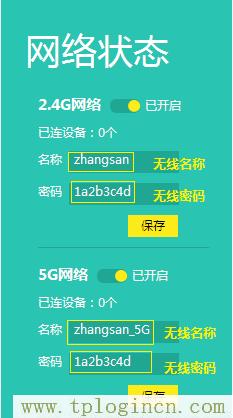
方法2、在“無線設置”中修改
1、在TL-WDR7800的設置頁面,點擊“路由設置”,如下:
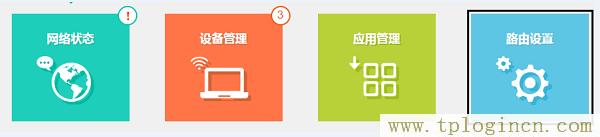
2、在“路由設置”——>“無線設置”中可以修改TL-WDR7800路由器上2.4G無線密碼和名稱、5G無線密碼和名稱,然后保存即可。
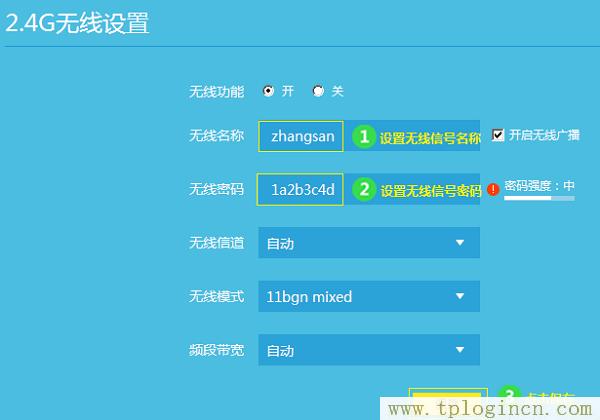
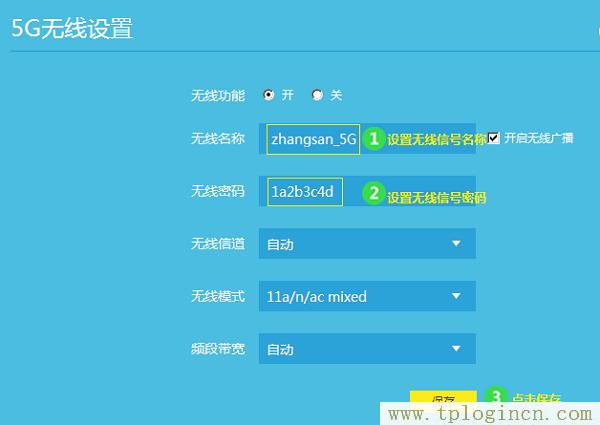
重要提示:
(1)、如果只修改了無線網絡密碼,沒有修改無線網絡名稱。則之前連接過該WiFi信號的手機、筆記本電腦,需要先刪除之前保存的WiFi熱點記錄,然后重新輸入新的密碼,才能連接上。
如果你不知道如何刪除手機、筆記本電腦保存的WiFi熱點記錄,可以參考教程:
刪除WiFi熱點記錄教程大全
(2)、無線網絡名稱,最好不要用中文來設置,建議用字母、數字設置。因為部分手機、筆記本電腦的無線網卡,不支持中文編碼,或者對中文編碼支持不友好;會出現搜索不到中文名稱的WiFi信號,或者是連接中文名稱WiFi信號后,網絡不穩定。
(3)、無線網絡密碼,建議用大寫字母+小寫字母+數字+符號的組合來設置,并且密碼的長度最好大于8位;這樣設置,可以保證你的WiFi密碼不被破解。

